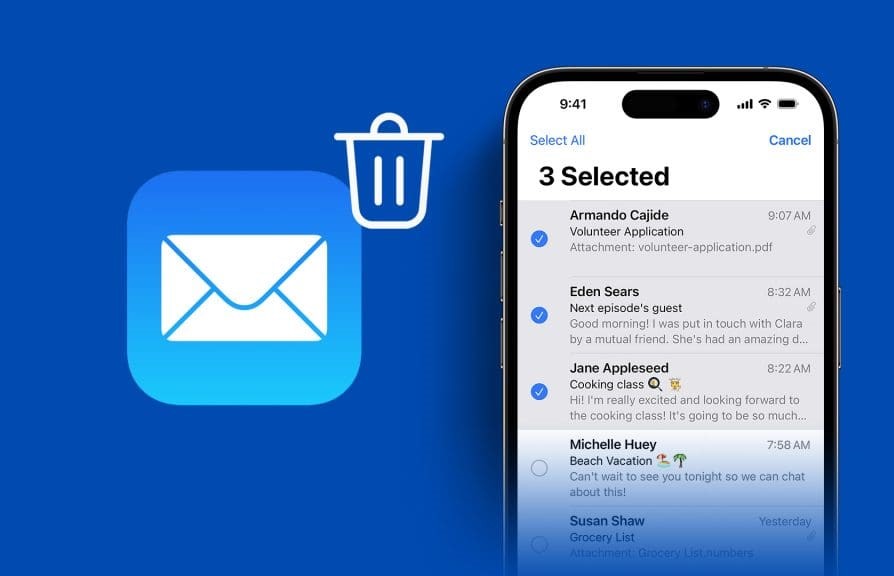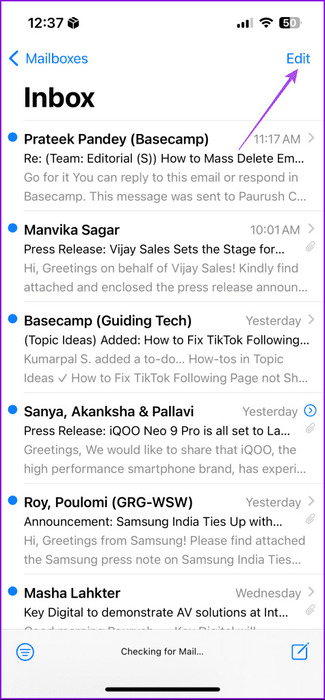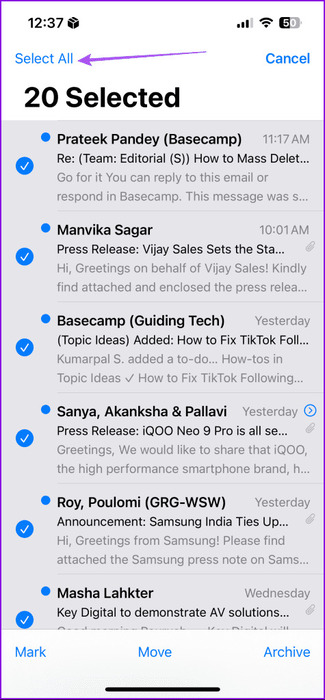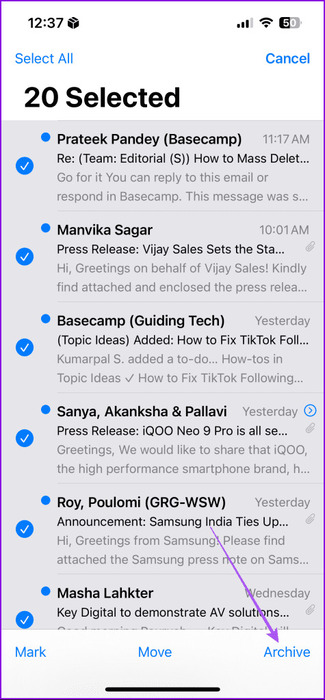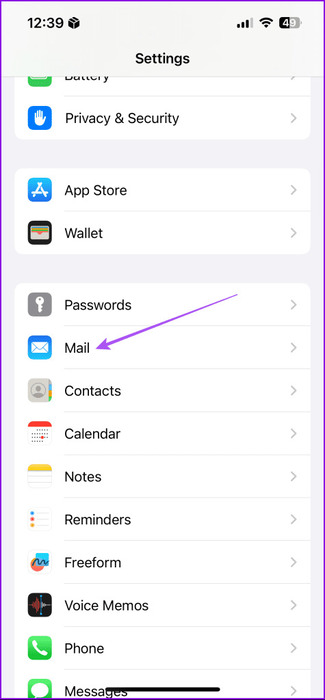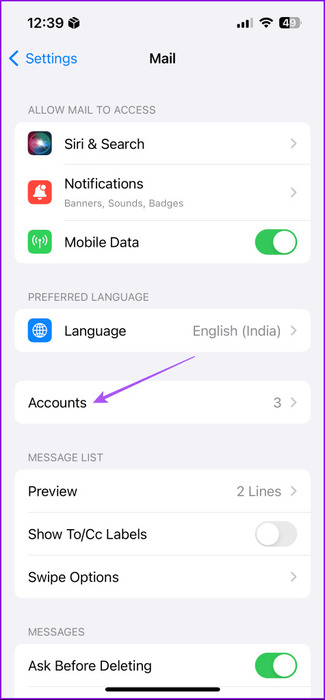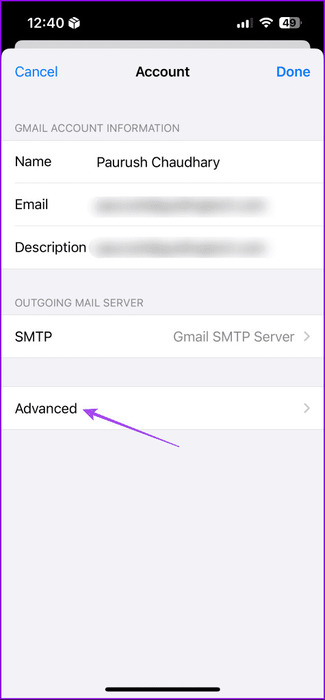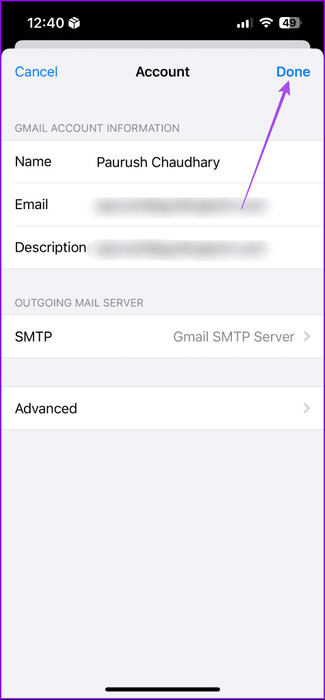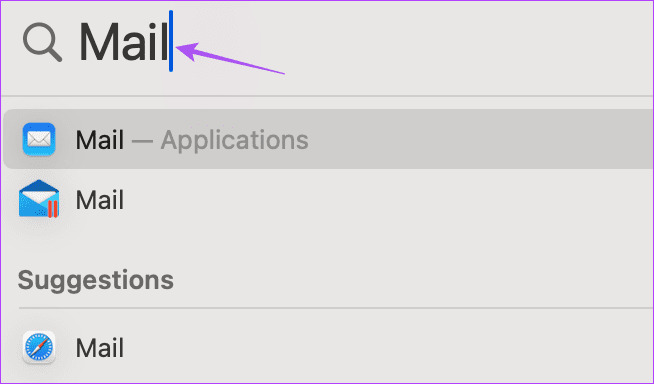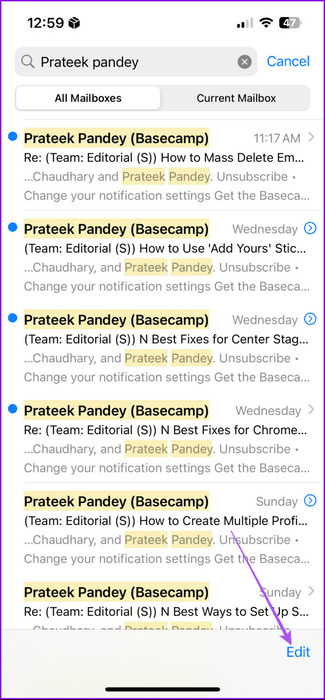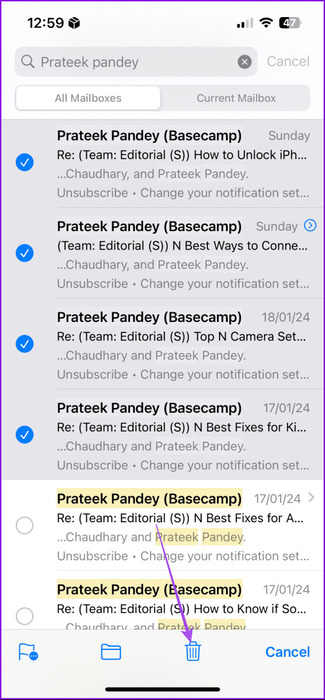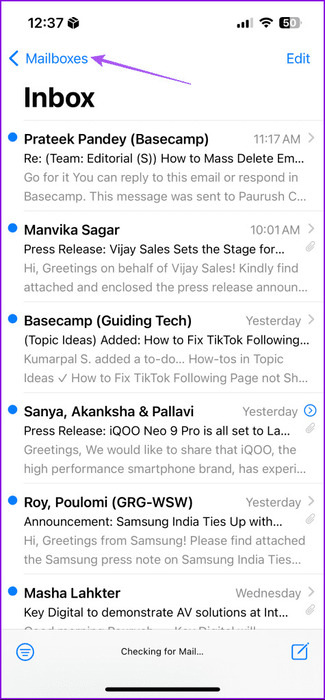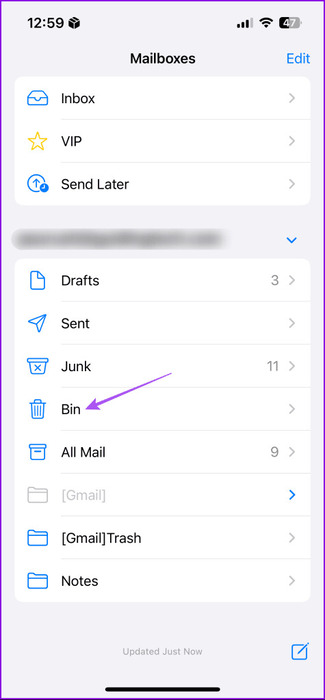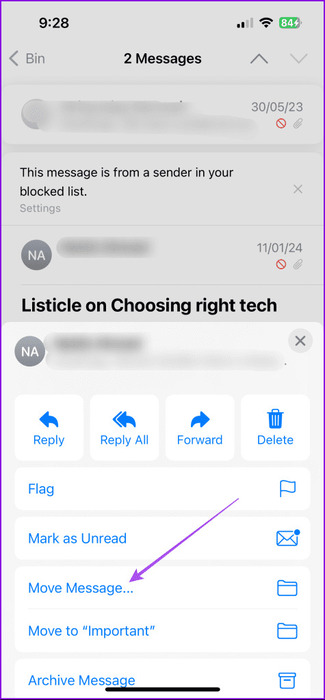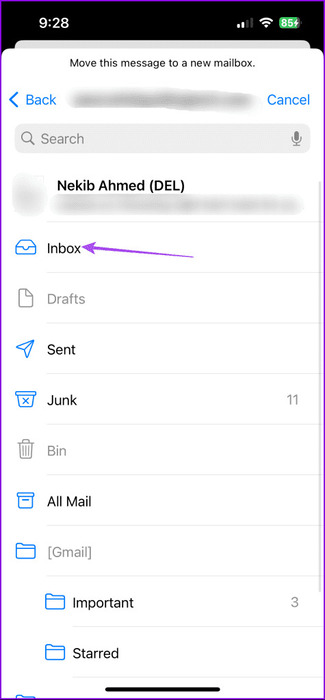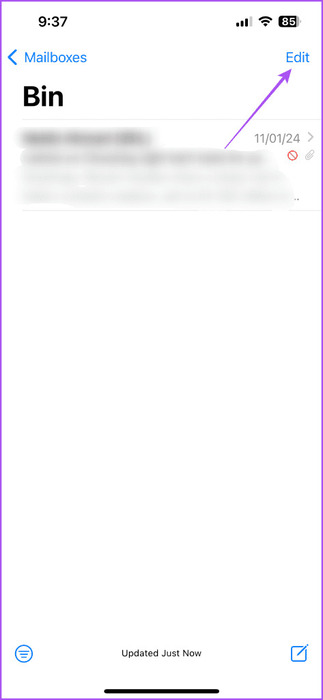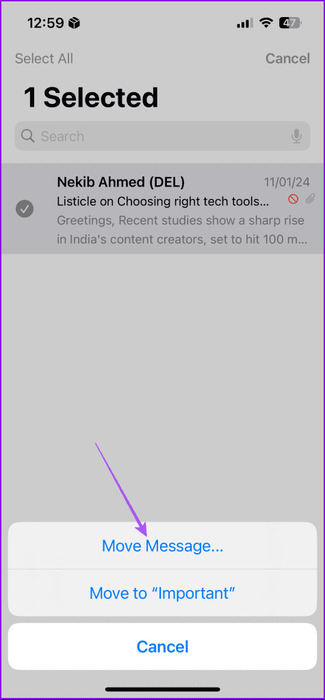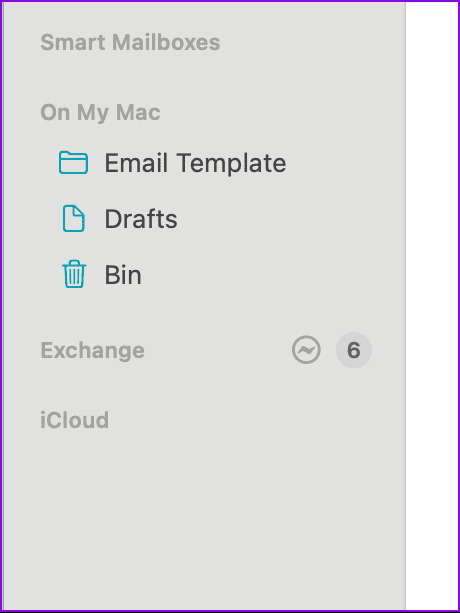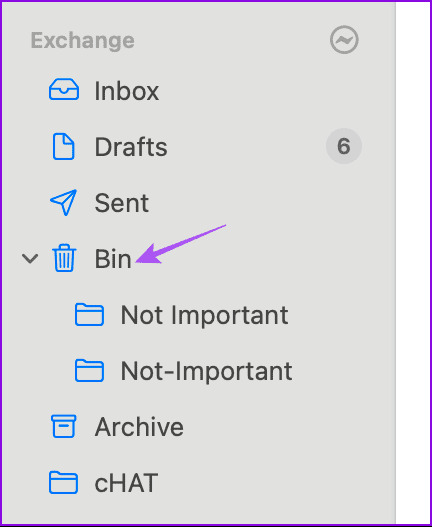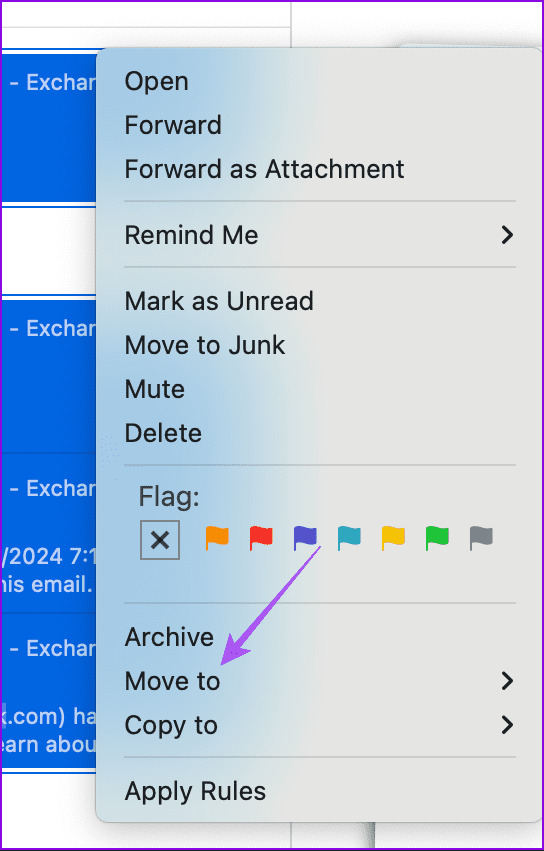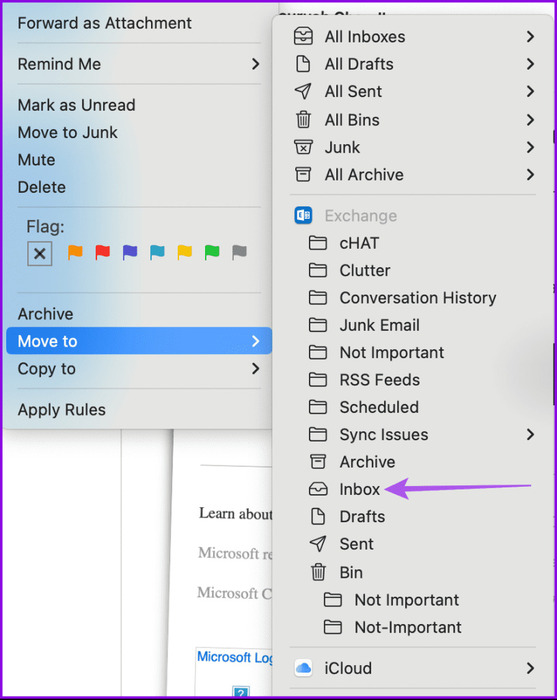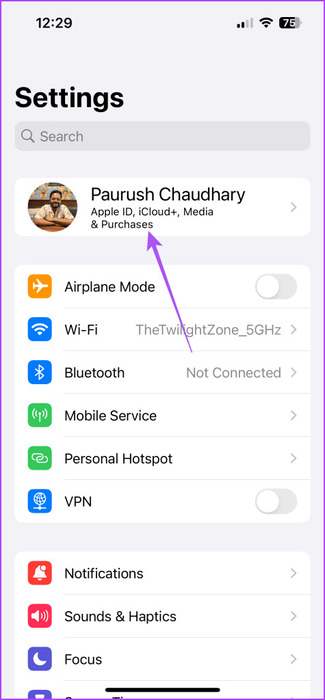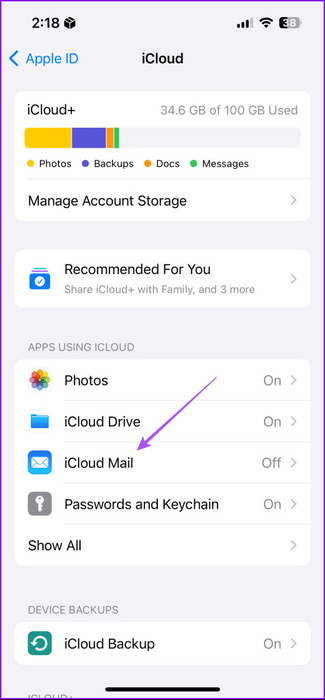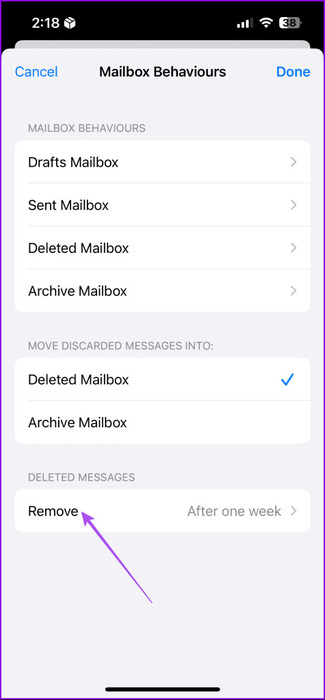Apple Mail에서 이메일을 대량 삭제하는 방법
~할 수 있다애플 메일 앱 다양한 이메일 계정의 모든 받은편지함을 처리하세요. 여러 이메일 계정을 사용하면 대화를 관리하는 것이 번거로울 수 있습니다. 따라서 여러 개의 이메일을 삭제하여 받은 편지함을 정리하고 깔끔하게 만드는 것이 가장 좋습니다. Apple Mail에서 이메일을 대량 삭제하는 방법은 다음과 같습니다.
이는 원치 않는 이메일이나 스팸을 너무 많이 받는 경우 특히 유용합니다. 이 게시물에서는 Apple Mail 앱에서 이메일을 대량 삭제하는 단계를 공유하겠습니다. 단계는 iPhone, iPad, Mac 사용자에게 적용됩니다.
iPhone 및 iPad의 Apple Mail에서 여러 이메일 삭제
iPhone 또는 iPad의 메일 앱에서 이메일을 대량 삭제하는 단계부터 시작해 보겠습니다. 단계를 수행하는 동안 문제가 발생하지 않도록 최신 버전의 앱을 사용하고 있는지 확인하세요.
단계1 : 앱 열기 우편 그리고 누르다 해제 오른쪽 상단 모서리에 있습니다.
단계2 : 클릭하고 선택 이메일 메시지 삭제하려는 개인입니다.
프로세스 속도를 높이려면 확인란을 아래로 스크롤하여 여러 이메일을 선택할 수 있습니다. 받은 편지함에서 모든 이메일을 제거하려면 모두를 선택하는 옵션도 있습니다.
표 3 : 옵션을 길게 누르세요 기록 보관소 오른쪽 하단에 있는 다음을 클릭하세요. 지우다 다음 프롬프트에서 선택한 메시지입니다.
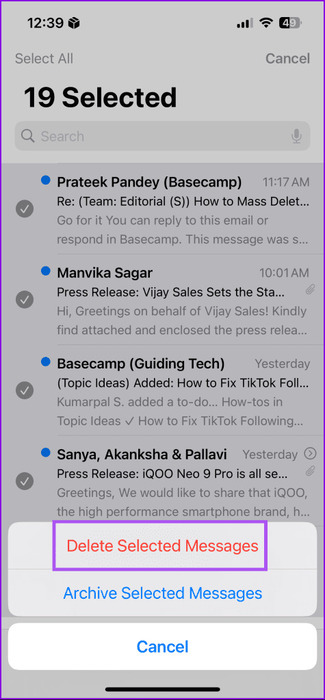
이메일을 보관하지 않고 삭제하고 싶다면 iPhone 또는 iPad에서 이메일을 기본값으로 설정하는 방법은 다음과 같습니다.
단계1 : 앱 열기 설정 그리고 누르다 우편.
단계2 : 클릭 계정 훠궈 이메일 계정 당신의.
표 3 : 이메일 계정을 클릭하고 선택하세요. 고급 옵션.
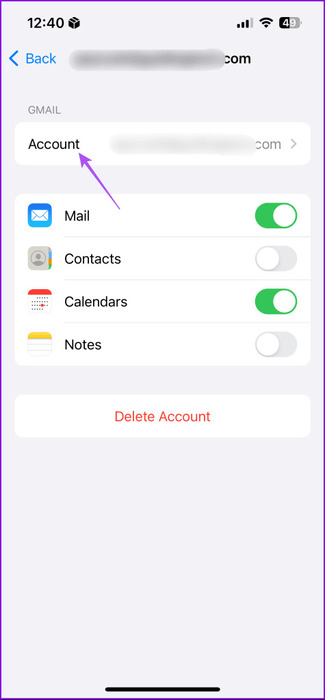
단계4 : 퍄퍄퍄 삭제된 편지함. 그런 다음 페이지로 이동하십시오. "계정" 클릭 "완료했다" 오른쪽 상단 모서리에 있습니다.
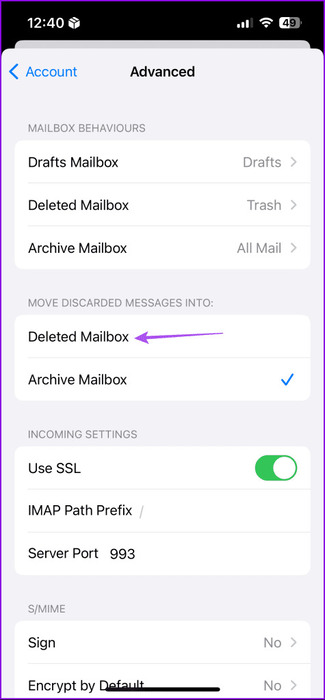
MAC의 Apple Mail에서 여러 이메일 삭제
Mac에서 메일 앱을 주로 사용하려는 경우 이메일을 대량 삭제하는 방법은 다음과 같습니다.
단계1 : 클릭 Command + 스페이스 바 화이팅 스포트라이트 검색, 그리고 유형 우편, 그런 다음 반환.
단계2 : . 키를 누릅니다. 변화 그리고 열쇠 화살 아래로 스크롤하여 삭제하려는 이메일을 선택하세요. 받은 편지함 전체를 지우려면 Command + A를 눌러 모든 이메일을 선택할 수도 있습니다.
표 3 : 아이콘을 클릭하십시오 삭제 오른쪽 상단에.
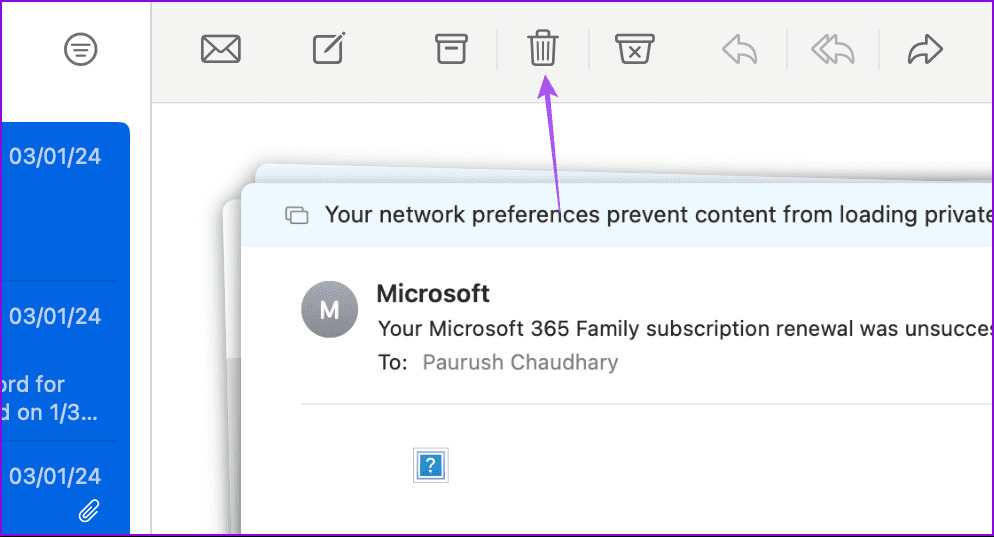
Apple Mail에서 한 발신자의 모든 이메일 삭제
받은편지함에서 한 명의 발신자로부터 받은 여러 개의 이메일을 삭제하려면 다음 방법을 따르세요.
휴대폰과 아이패드에서
단계1 : 앱 열기 우편 및 검색 보낸 사람의 이름.
단계2 : 해당 발신자로부터 받은 모든 이메일을 확인한 후 다음을 클릭하세요. "풀어 주다" 그리고 해당 이메일을 선택하세요.
프로세스 속도를 높이려면 화면 하단에 도달할 때까지 확인란을 아래로 스크롤하면 됩니다. 이렇게 하면 모든 이메일을 선택하는 프로세스가 빨라집니다.
표 3 : 아이콘을 클릭하십시오 삭제 하단에.
맥에서
단계1 : 앱 열기 우편 Mac에서 다음을 검색하세요. 보낸 사람의 이름입니다.
단계2 : 해당 발신자로부터 받은 이메일을 모두 확인한 후 명령 + A 모두 선택하고 아이콘을 클릭하려면 삭제.
Apple Mail에서 삭제된 이메일 복구
중요한 이메일을 실수로 한두 개 삭제한 경우 삭제된 이메일이 메일 앱에 저장되어 있으므로 메일 앱에서 쉽게 복구할 수 있습니다.
iPhone 및 iPad에서 삭제된 이메일 복구
단계1 : 앱 열기 우편 그리고 누르다 사서함.
단계2 : 클릭 빈 훠궈 البريد الإلكتروني 복구하려는 항목입니다.
표 3 : 아이콘을 클릭하십시오 뒤로 화살표 하단에서 선택하고 메시지를 전송합니다.
단계4 : 퍄퍄퍄 들어오는 메일 삭제된 이메일을 복구하려면
iPhone 및 iPad에서 삭제된 여러 이메일 복구
단계1 : 휴지통 목록에서 "풀어 주다" 오른쪽 상단에서 복원하려는 채팅을 선택하세요.
단계2 : 클릭 نقل 하단에서 선택하고 메시지를 전송하는 중입니다.
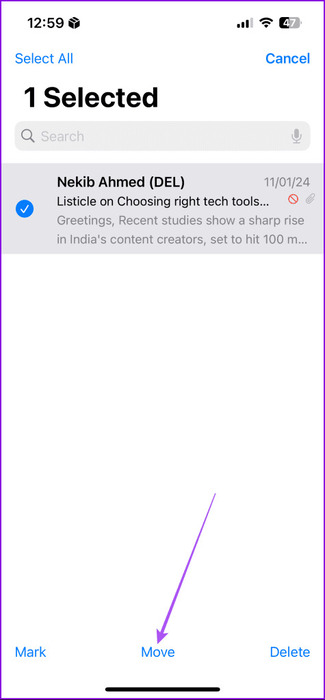
표 3 : 퍄퍄퍄 들어오는 메일 삭제된 이메일을 복구하려면.
Mac에서 삭제된 이메일 복구
단계1 : 메일 앱을 열고 우체통 왼쪽 메뉴에서 당신.
단계2 : 탭하다 빈 왼쪽 메뉴에서.
표 3 : 퍄퍄퍄 البريد الإلكتروني (이메일) 복구를 원합니다.
단계4 : 선택한 항목을 마우스 오른쪽 버튼으로 클릭하고 다음으로 이동하세요. 로 전송.
단계5 : 탭하다 받은 편지함 원하는 이메일 계정으로.
iCloud 이메일 제거 기간 변경
Gmail 및 Outlook과 같은 다른 이메일 서비스는 삭제된 이메일을 영구적으로 제거하기 전에 최대 30일 동안 보관합니다. iCloud Mail을 사용하려는 경우 삭제된 이메일을 영구적으로 제거해야 하는 기간을 변경할 수 있습니다.
단계1 : 앱 열기 설정 iPhone 또는 iPad에서 프로필 이름.
단계2 : 클릭 iCloud에 훠궈 아이클라우드 메일.
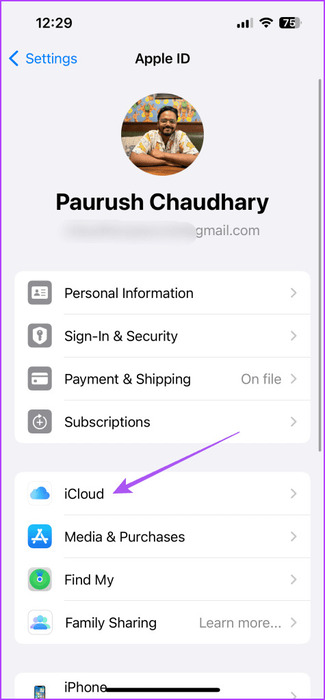
표 3 : 사서함 동작으로 이동하여 선택하십시오. 제거.
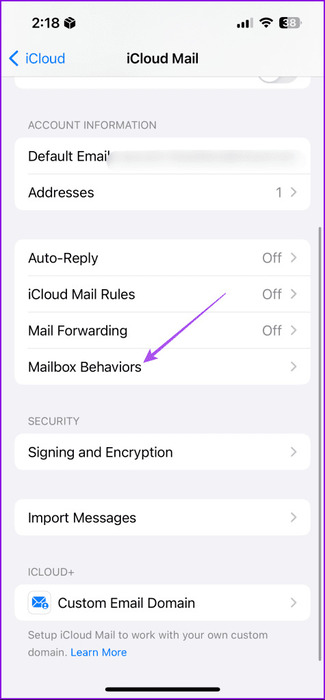
단계4 : 클릭 간격 삭제된 이메일을 영구적으로 제거하기 위해 선택한 것은 무엇입니까?
필요하지 않은 이메일을 제거하세요
Apple Mail 앱에서 이메일을 대량 삭제하여 편지함을 더 효과적으로 관리할 수 있습니다. 당신은 또한 선택할 수 있습니다 메일 앱에서 이메일 주소 차단 이메일 수신을 중지하려면